Supprimer ce compte et créer une nouvelle Page d'entreprise
Cliquez sur votre profil en haut à droite, puis sur “Paramètres et confidentialité”.
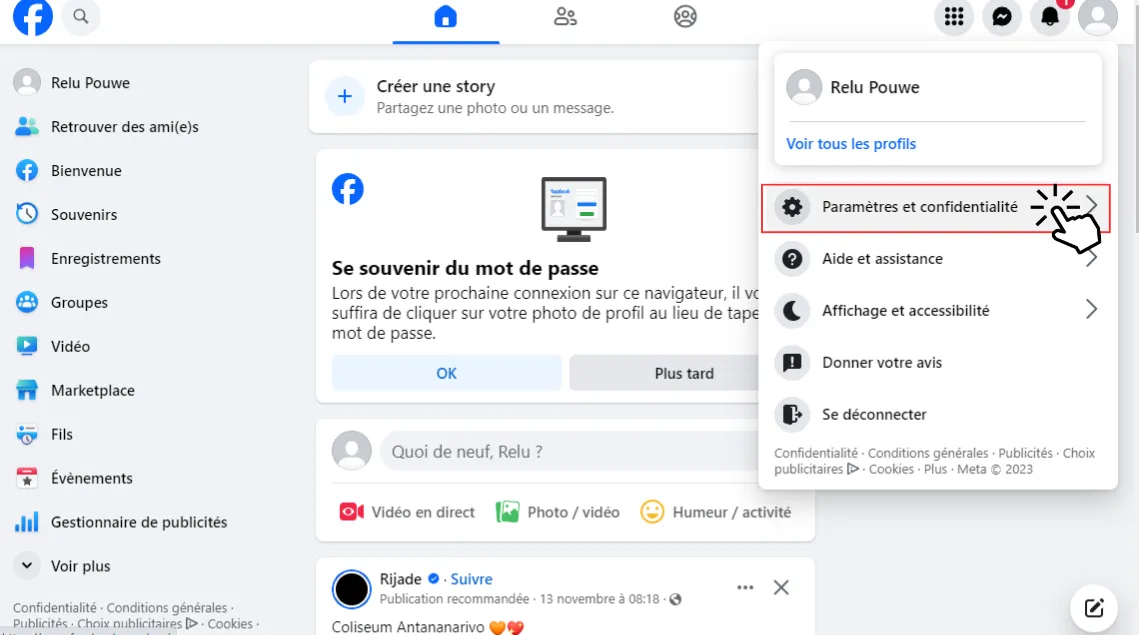
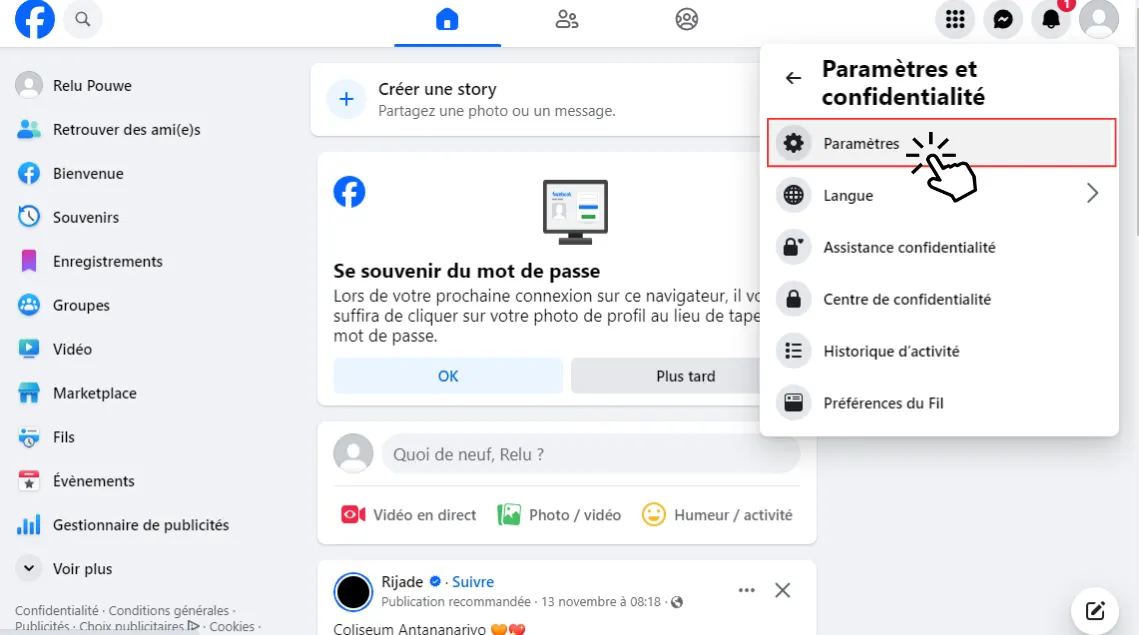
Cliquez ensuite sur “Paramètres”.
Sur la page qui s'ouvre, cliquez sur “En voir plus dans l’Espace Comptes”.
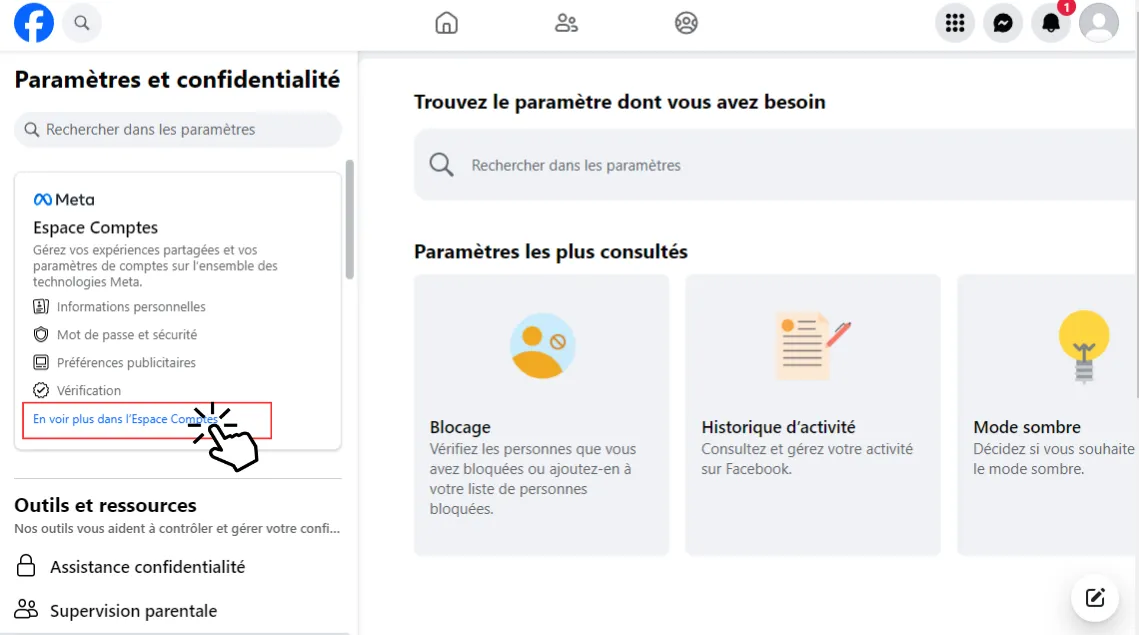
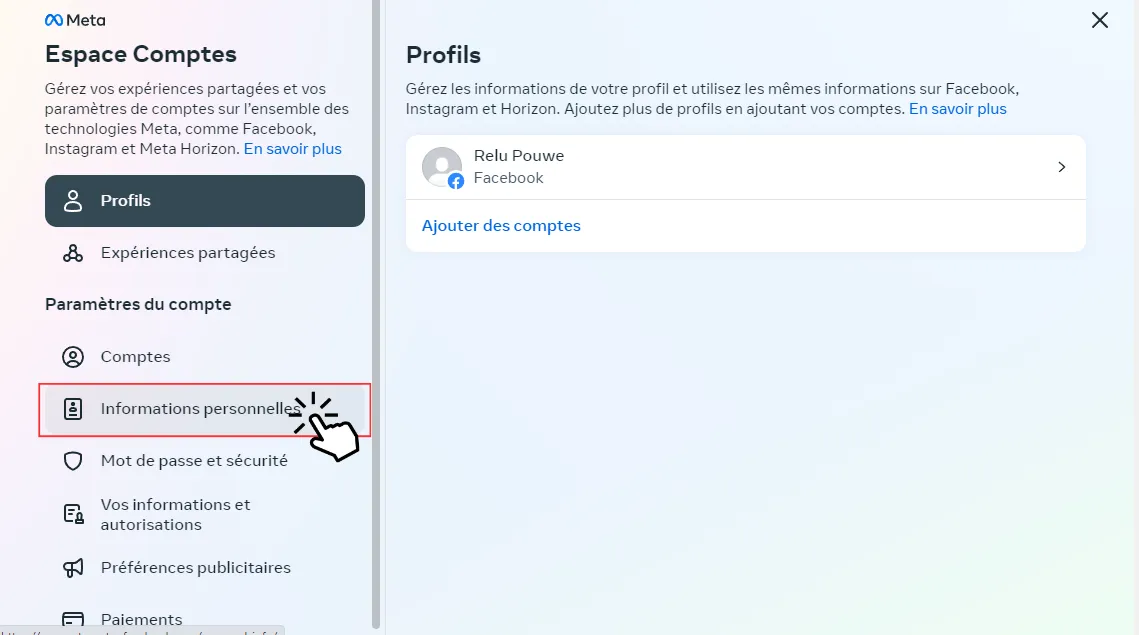
Cliquez sur l'onglet “Informations personnelles”.
Cliquez sur “Propriété et contrôle du compte”.
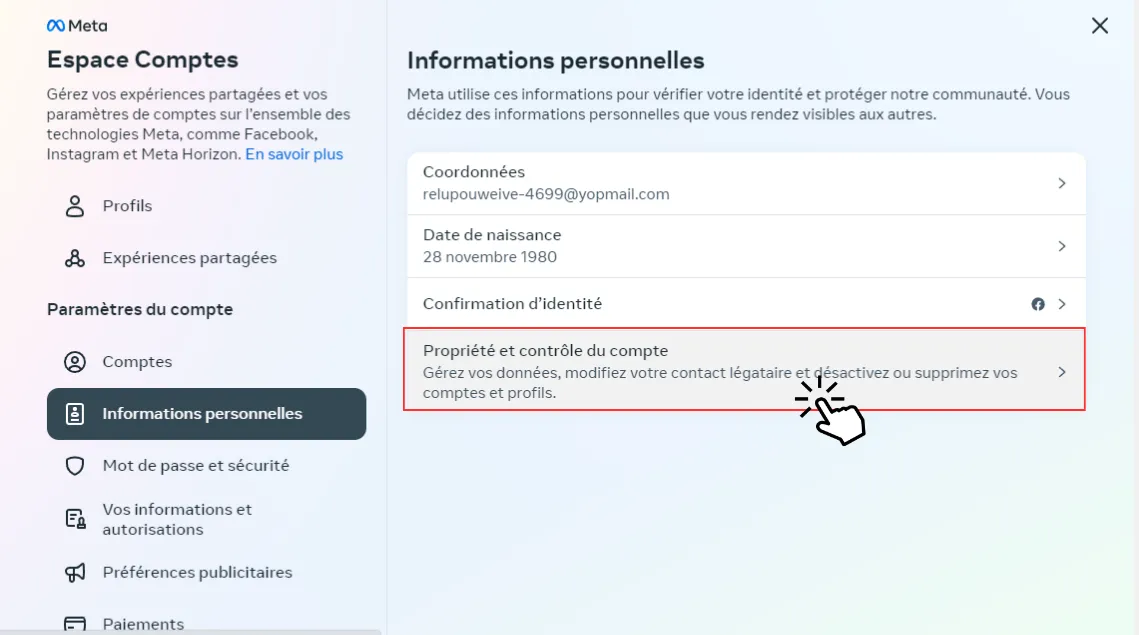
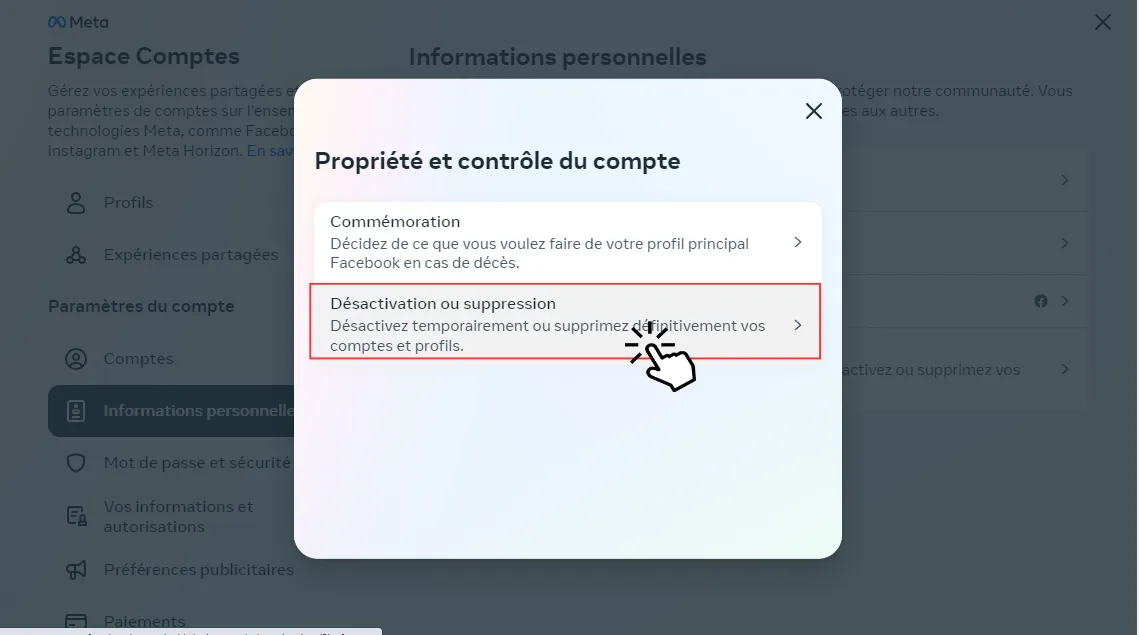
Puis sélectionnez “Désactivation ou suppression”.
Facebook vous avertit qu’il va supprimer les pages liés à votre compte si vous en avez. Sinon cliquez sur votre profil et cliquez sur “Continuer”.
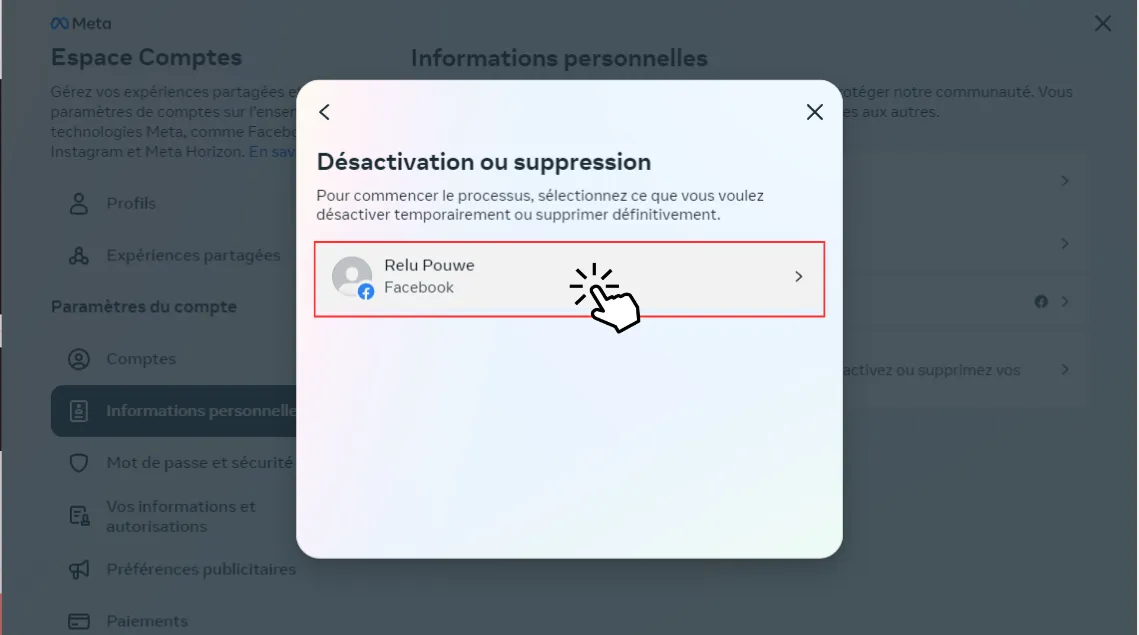
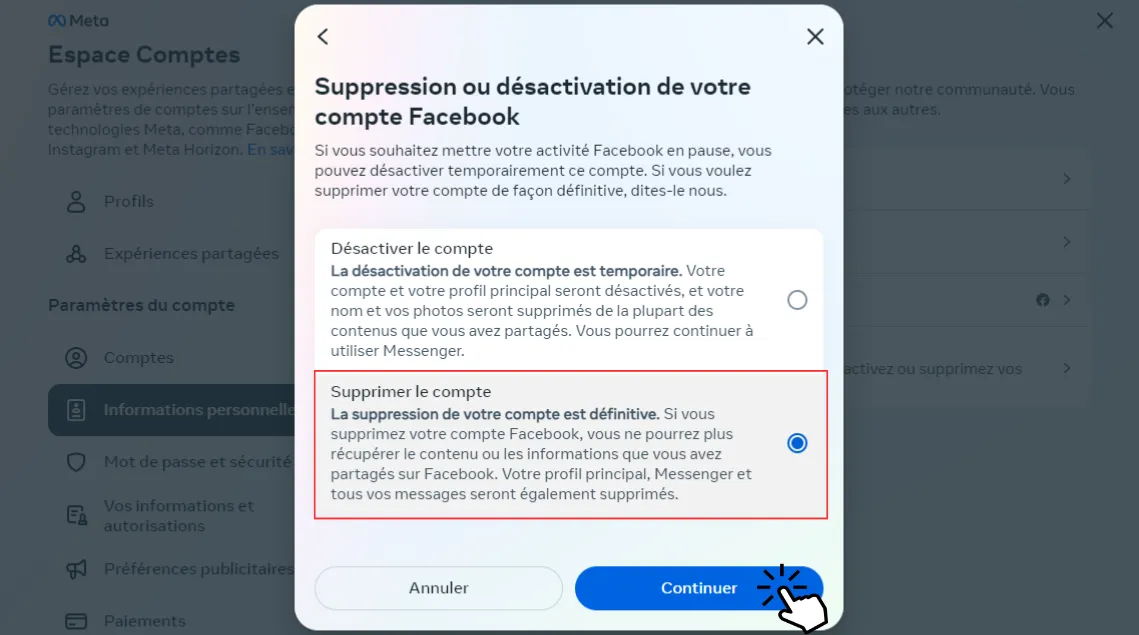
Cochez la case “Supprimer le compte” et cliquez sur “Continuer”
Sélectionnez la raison que vous souhaitez et cliquez sur “Continuer”.

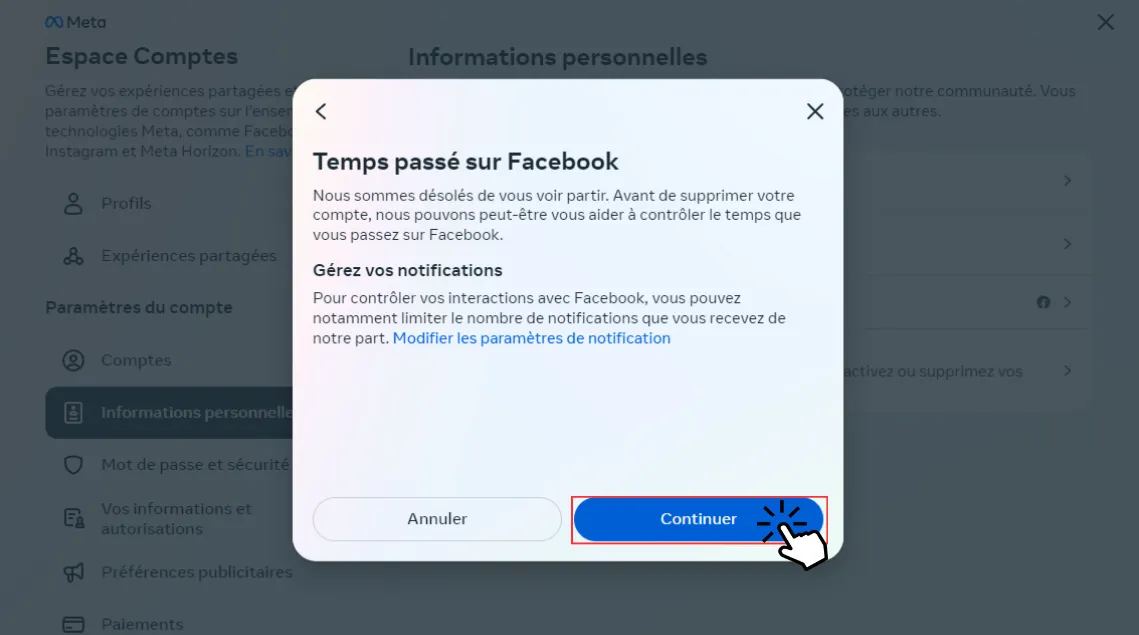
Cliquez à nouveau sur “Continuer”.
Descendez tout en bas de pour trouver le bouton “Continuer” et cliquez dessus.
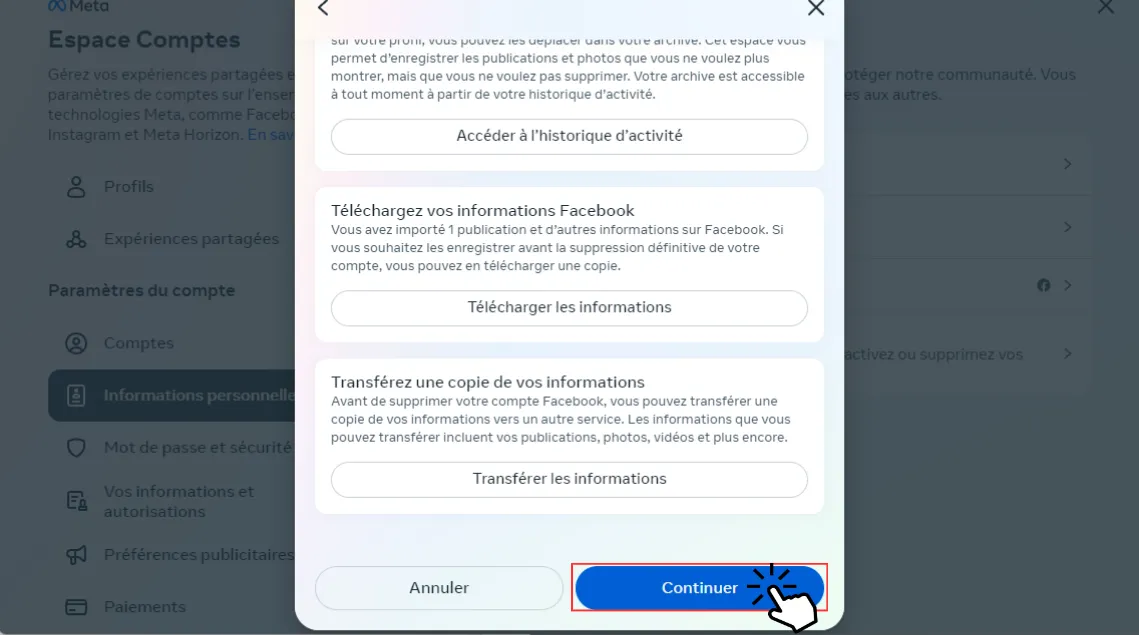
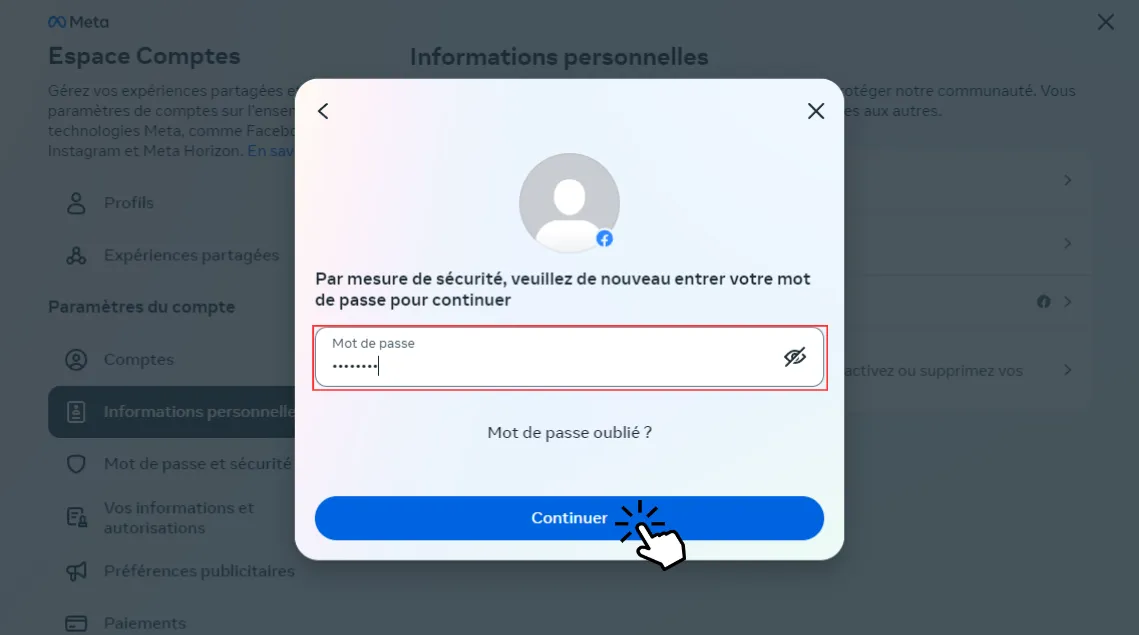
Facebook vous demandera de renseigner le mot de passe de votre compte pour confirmer la suppression. Puis cliquez sur “Continuer”.
Il ne vous reste plus qu’à valider la suppression de votre compte une dernière fois en cliquant sur “Supprimer le compte”.
Ce compte est désormais supprimer.
Si vous n’avez plus de Facebook pour votre entreprise, vous pouvez créer une Page Facebook à son nom via votre compte Facebook personnel.
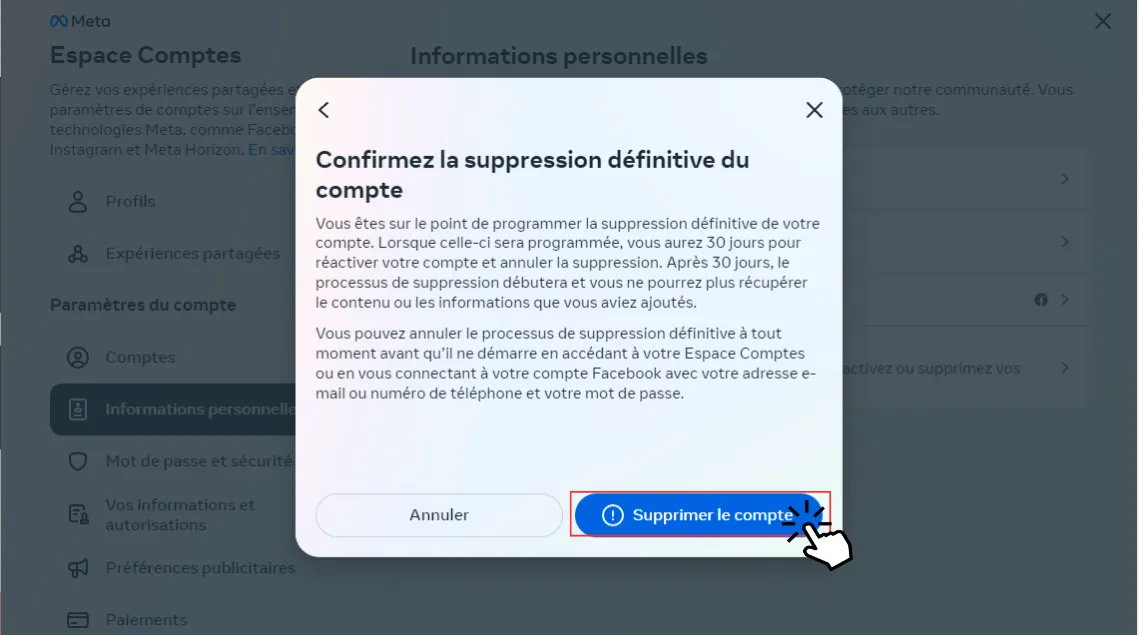
Suite à la suppression de ce compte, il vous faudra en recréer un si vous n'en avez pas un personnel ou directement créer la Page de votre entreprise
Créer un compte personnel
Créer une nouvelle Page d'entreprise via mon compte personnel